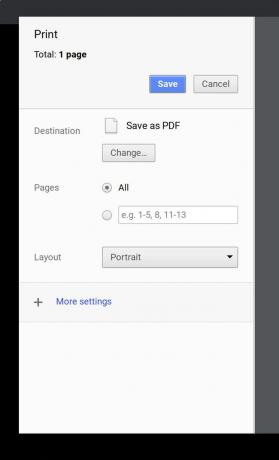Како снимити фотографију на Цхромебоок-у
Твоје Цхромебоок долази са уграђеном камером која вам омогућава да снимите фотографије, сачувате их и објавите на друштвеним мрежама. Иако снимање фотографија на овај начин може бити мало незгодно у поређењу са паметним телефонима, то је прилично једноставан процес. Показаћемо вам како да то урадите.
Како снимити фотографију помоћу Цхромебоок-а
За овај чланак ћемо претпоставити да имате Цхромебоок са камером, он је повезан са вашим Гоогле диск рачун, и то је повезан са штампачем.
Да бисте снимили фотографију, покрените Камера апликацију, кадрирајте снимак и додирните Затварач икона. Ако прво треба да подесите тајмер, изаберите Тајмер икона. Можете одабрати кашњење од 3 или 10 секунди.
Можете да отворите апликацију Камера преко иконе покретача у доњем левом углу. Такође можете да користите функцију претраге у апликацији Лаунцхер.
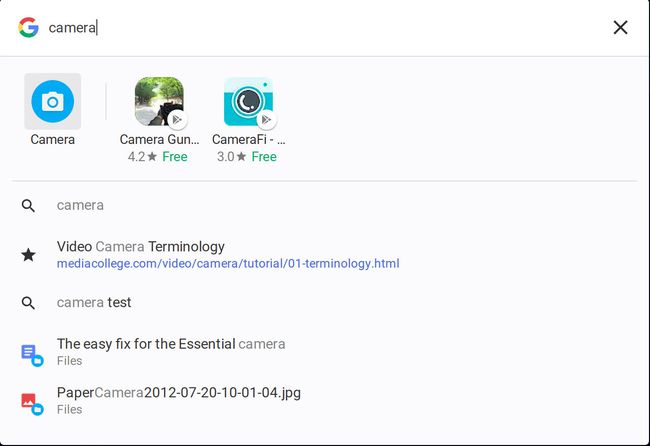
Да бисте направили видео, изаберите Видео икона поред иконе затварача. Затим користите Почели са снимањем дугме за покретање и заустављање снимања.
Без обзира да ли снимате фотографију или видео, веома је важно да имате довољно осветљења за снимак. Ако немате довољно осветљења, слике ће бити зрнасте. Савршено осветљење је природно осветљење (мислите на отвореном).
Шта да радите након што снимите фотографију
Када снимите своје слике, можете их све видети тако што ћете изабрати сличицу своје најновије фотографије или видео снимка у доњем десном углу. Одавде можете:
- Одштампајте своју фотографију (икона у облику штампача).
- Сачувајте своју фотографију (икона у облику стрелице усмерене надоле у оквиру).
- Избришите своју фотографију (икона у облику канте за смеће).
- Вратите се на апликацију за камеру (икона у облику стрелице која показује лево).
Понекад је лакше направите снимак екрана на Цхромебоок-у него да се сликам. Ако то учините, снимак екрана се чува на истом месту где су и ваше слике.
Чување слике на Цхромебоок-у
Ово би могло бити мало збуњујуће за неке. Запамтите, Цхромебоок је идеална платформа у облаку. А пошто је ваш Цхромебоок повезан са вашим Гоогле налогом, одмах бисте претпоставили да се фотографије чувају на вашем клауд налогу. То није подразумевани случај. Када сачувате слику коју сте снимили Цхромебоок камером, она се заправо чува на локалном Преузимања фолдер. Али, можете диктирати где ће слика бити сачувана током процеса чувања.
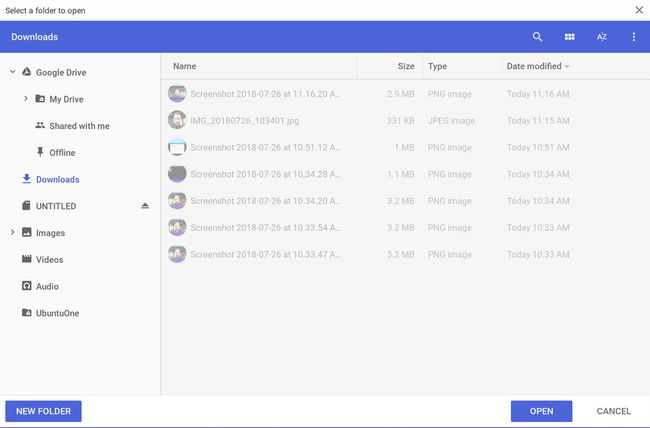
Да бисте сачували слику директно на Гоогле диску:
Проширите Гоогле диск улазак.
Изаберите Мој погон.
Идите до фолдер у коју желите да сачувате слику.
Изаберите Отвори дугме.
Штампање слике на Цхромебоок-у
Штампање слика на Цхромебоок-у је лако. Као што је раније поменуто, ваш Цхромебоок мора да буде повезан на штампач прилагођен облаку. Када то буде решено, отворите фотографију коју желите да одштампате у Галерији камере и Икона за штампање.
У следећем прозору изаберите Промена дугме. Добићете листу доступних штампача. Изаберите свој штампач, а затим изаберите Принт.